6 најбољих начина да поправите немогућност преласка из С режима на Виндовс 11
Мисцелланеа / / April 05, 2023
Виндовс 11 С режим чини ваш систем сигурнијим само дозвољавањем преузимања апликација из Мицрософт Сторе-а и наметање других ограничења. Иако вам Мицрософт омогућава да се искључите из С режима у неколико једноставних корака, процес не иде увек глатко. Ако се суочите са проблемом напуштања С режима на Виндовс 11, овај водич ће вам помоћи да решите проблем.
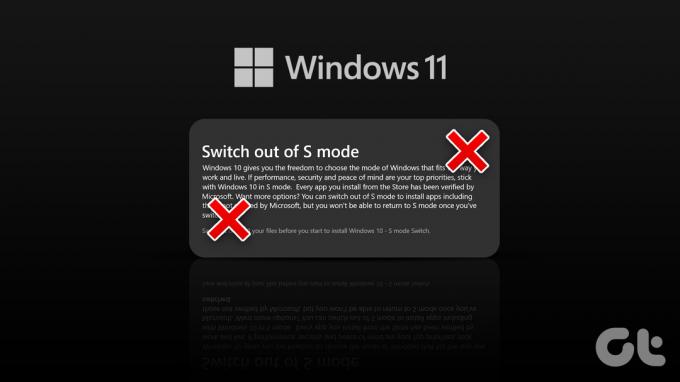
Вреди напоменути да је излазак из С режима једносмеран процес. Једном када напустите С режим, нема повратка. Међутим, ако вам је потребан софтвер који није доступан у Мицрософт Сторе-у, морате напустити С режим.
Ево неколико савета за решавање проблема које можете испробати ако не можете да изађете из С режима упркос неколико покушаја.
1. Пребаците се из С режима користећи везу странице Мицрософт Сторе
Ако не видите опцију за излазак из С режима у апликацији Подешавања, можете користити следећу везу да одете директно на страницу „Пребаците се из С режима“ у Мицрософт Сторе-у.
Искључите С режима
На страници Пребаците се из С режима, кликните на дугме Преузми и пратите упутства на екрану да бисте изашли из С режима.

2. Покрените или поново покрените Виндовс Упдате Сервице
Услуга Виндовс Упдате (или вуаусерв) је мали програм који помаже у откривању, преузимању и инсталацији ажурирања за Виндовс и његове апликације. Можда ћете имати потешкоћа да напустите С режим ако услуга не ради у позадини. Ево како да проверите.
Корак 1: Притисните тастер Виндовс + Р да бисте отворили дијалог Покрени. Тип услуге.мсц у пољу Отвори и притисните Ентер.
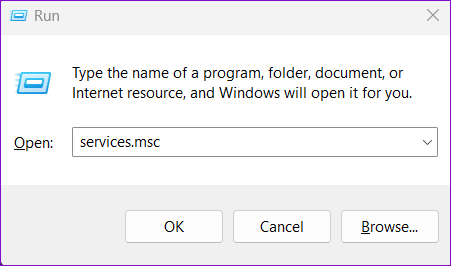
Корак 2: У прозору Услуге померите се надоле да бисте пронашли услугу вуаусерв на листи. Кликните десним тастером миша на њега и изаберите Старт. Ако је услуга већ покренута, изаберите Поново покрени.

Након што завршите горе наведене кораке, покушајте да напустите С режим.
3. Обришите кеш меморије Мицрософт Сторе-а
Пошто прелазак из С режима захтева да користите Мицрософт Сторе, проблеми са апликацијом продавнице може изазвати такве аномалије. Можете покушати да обришете постојећу кеш меморију Мицрософт Сторе-а да видите да ли то побољшава ситуацију.
Да бисте обрисали кеш меморију Мицрософт Сторе-а, притисните тастер Виндовс + Р да бисте отворили дијалог Покрени. Тип всресет.еке у пољу Отвори и притисните Ентер.

Појавит ће се празан прозор командне линије и извршити команду. Након брисања кеша, Мицрософт Сторе ће се аутоматски покренути. Затим можете да користите везу у првом методу изнад да бисте изашли из С режима.
4. Поправите или ресетујте апликацију Виндовс Сторе
Ако брисање кеша не успе, можете покушати поправку апликације Мицрософт Сторе пратећи доле наведене кораке.
Корак 1: Отворите мени Старт и кликните на икону у облику зупчаника да бисте покренули апликацију Подешавања.
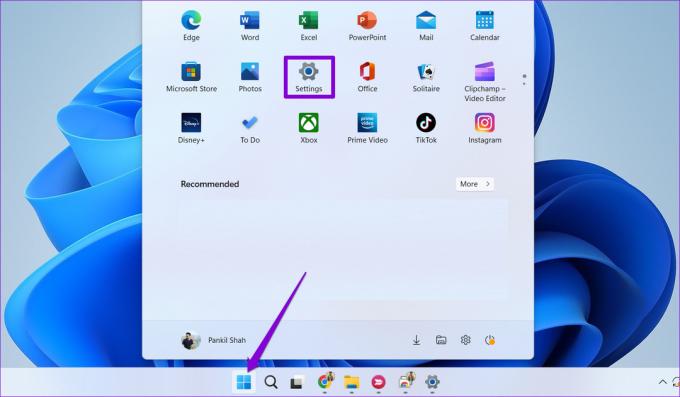
Корак 2: Пређите на картицу Апликације и кликните на Инсталиране апликације.

Корак 3: Померите се надоле или користите траку за претрагу да бисте пронашли Мицрософт Сторе на листи. Кликните на икону менија са три тачке поред ње и изаберите Напредне опције.

4. корак: Померите се надоле до одељка Ресетовање и кликните на Поправи.

Виндовс ће покушати да поправи апликацију Мицрософт Сторе, након чега би требало да будете у могућности да изађете из С режима.
Ако поправка апликације не помогне, можете покушати да ресетујете Мицрософт Сторе из истог менија. Имајте на уму да ће ово избрисати све податке апликације и ресетовати Мицрософт Сторе на подразумевано стање.

5. Креирајте нови кориснички налог
Проблеми са вашим тренутним корисничким налогом такође могу да вас спрече да изађете из С режима на Виндовс 11. Ако се чини да је то случај, можете креирати и прећи на нови кориснички налог. Ево како:
Корак 1: Притисните тастер Виндовс + И да бисте отворили апликацију Подешавања. Идите на картицу Налози и кликните на Други корисници.

Корак 2: Кликните на дугме Додај налог.

Корак 3: Пратите упутства на екрану да бисте креирали нови кориснички налог.
Пријавите се са својим новим налогом и покушајте поново да изађете из С режима.
6. Сачекајте неко време и покушајте поново
Искључивање С режима подразумева да Мицоросфт сервери прихватају ваш захтев након провере свих потребних детаља. Ако Мицрософт сервери имају проблема, можда ћете видети „Покушај поново касније. Нешто је пошло наопако у поруци о грешци са наше стране. У том случају, најбоља опција је да сачекате, а затим поново покушате да изађете из С режима.
Нема више граница
Иако С режим пружа бољу сигурност и перформансе, можда ћете желети да га онемогућите из различитих разлога. Прелазак из С режима ће вам омогућити да инсталирате своје омиљене апликације независних произвођача са веба и добијете приступ алатима командне линије на Виндовс-у. Надамо се да су горња решења била корисна и да сте успели да пређете из С режима.
Последњи пут ажурирано 07. октобра 2022
Горњи чланак може садржати партнерске везе које помажу у подршци Гуидинг Тецх. Међутим, то не утиче на наш уреднички интегритет. Садржај остаје непристрасан и аутентичан.



